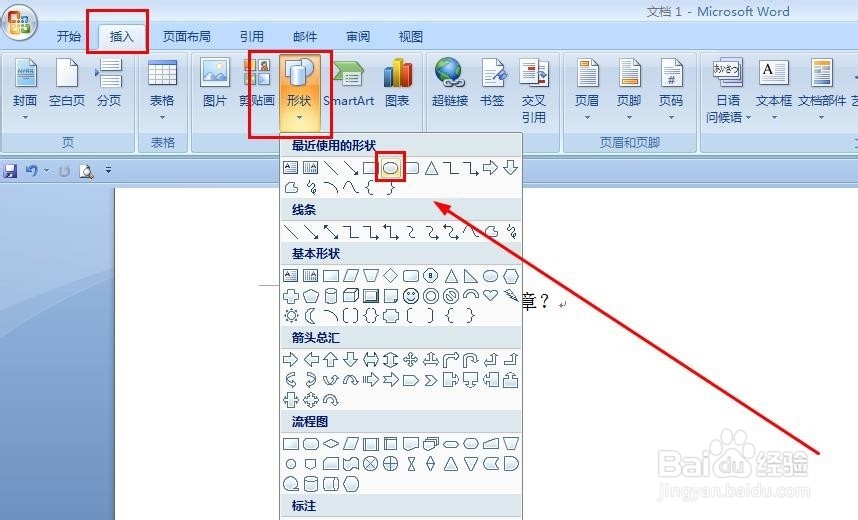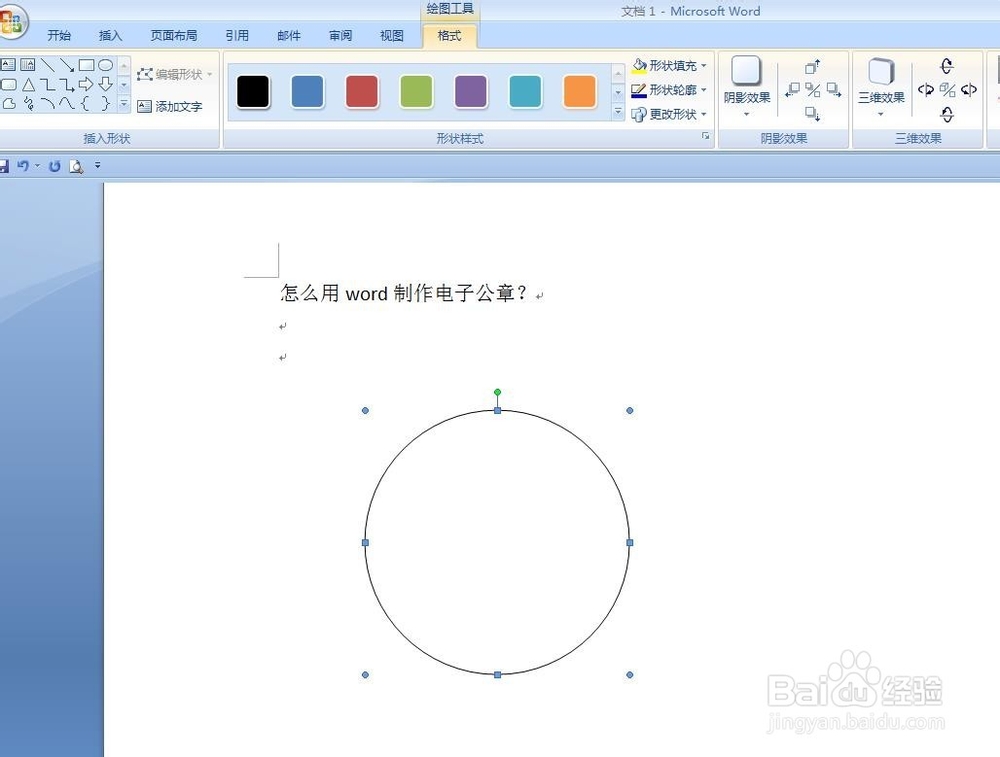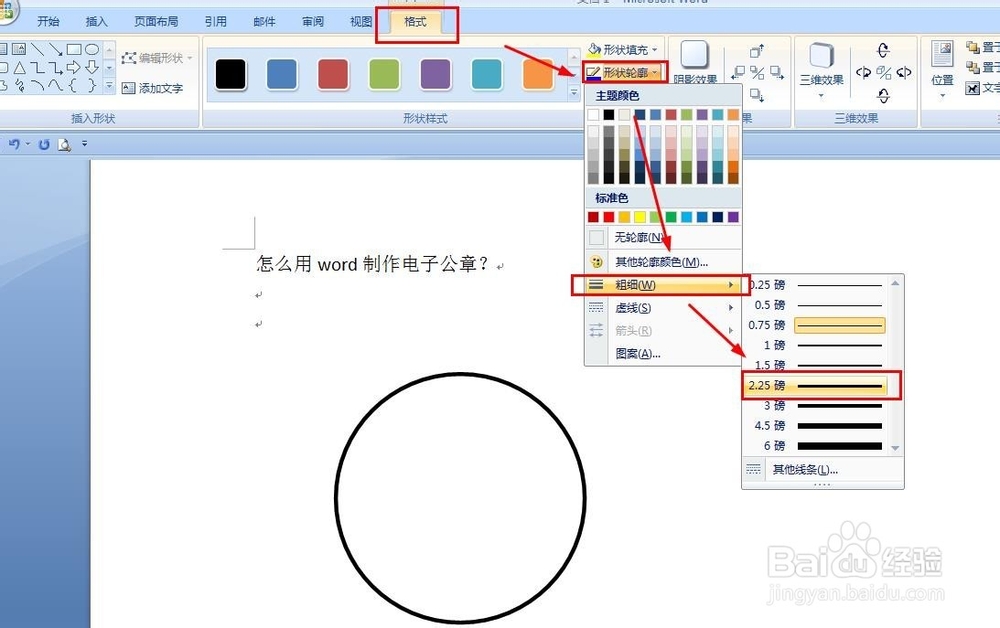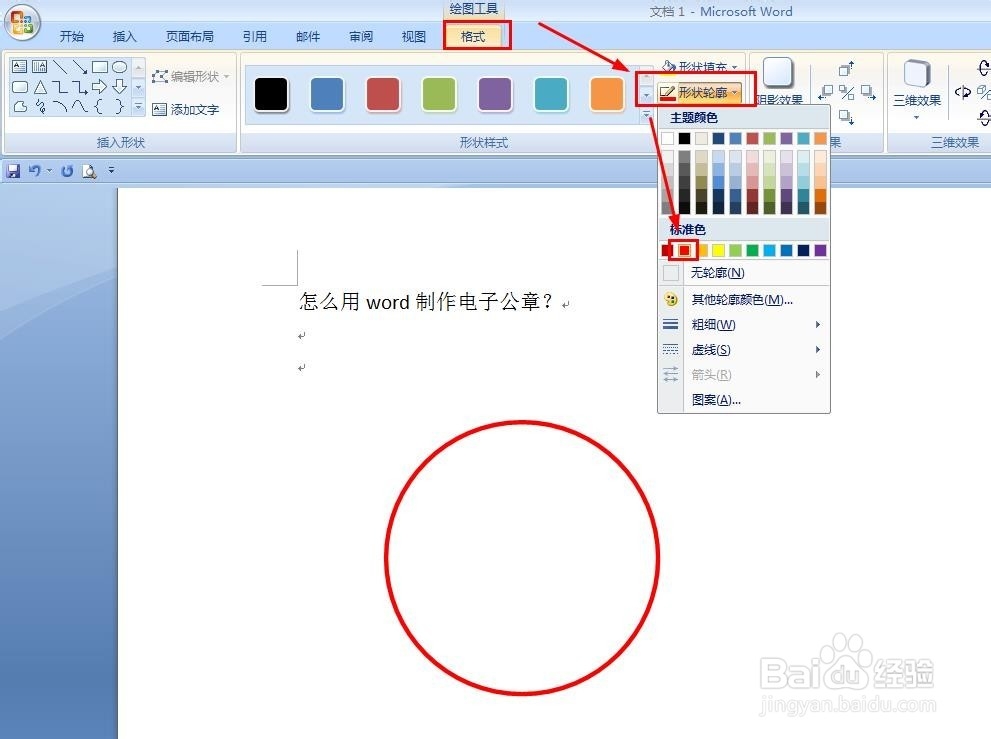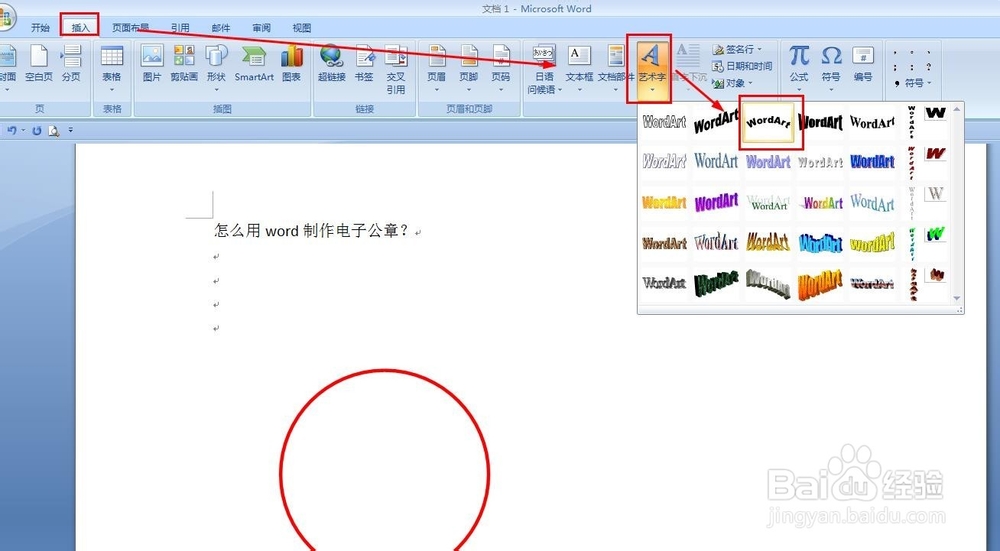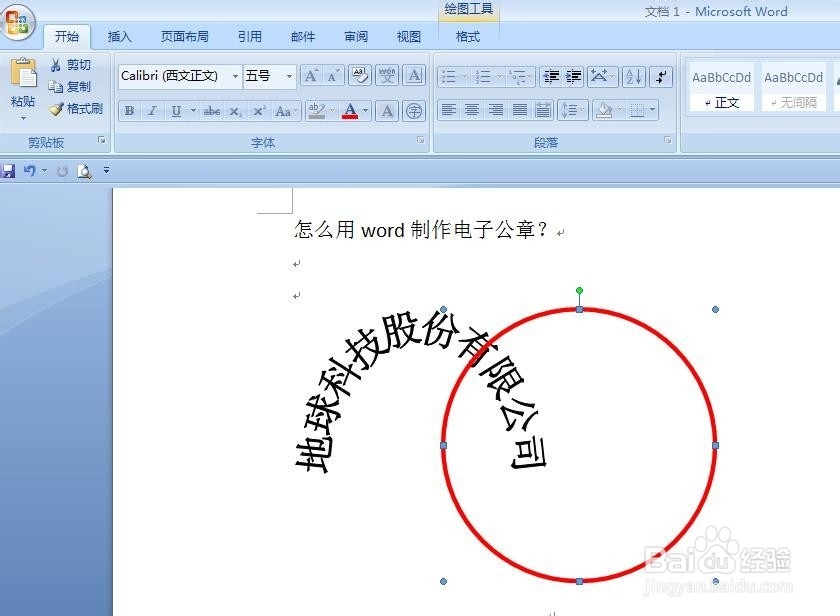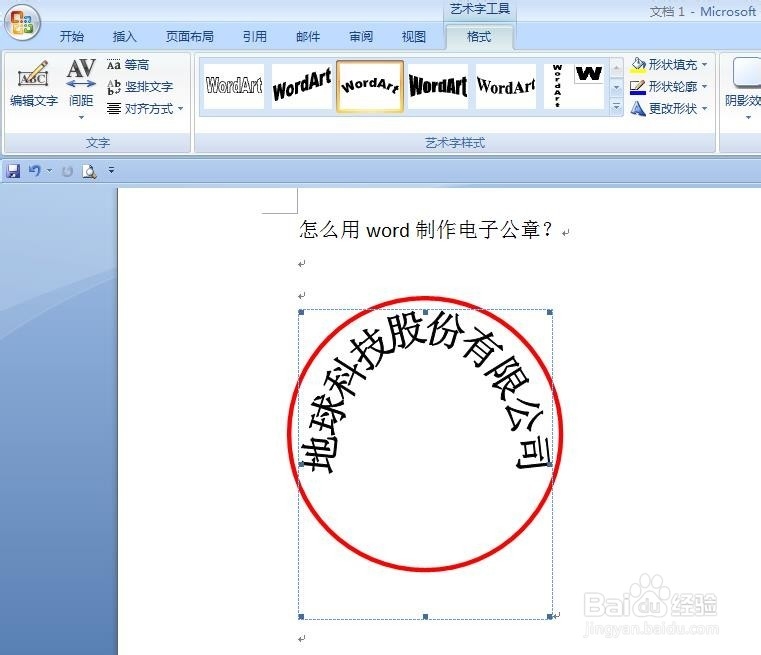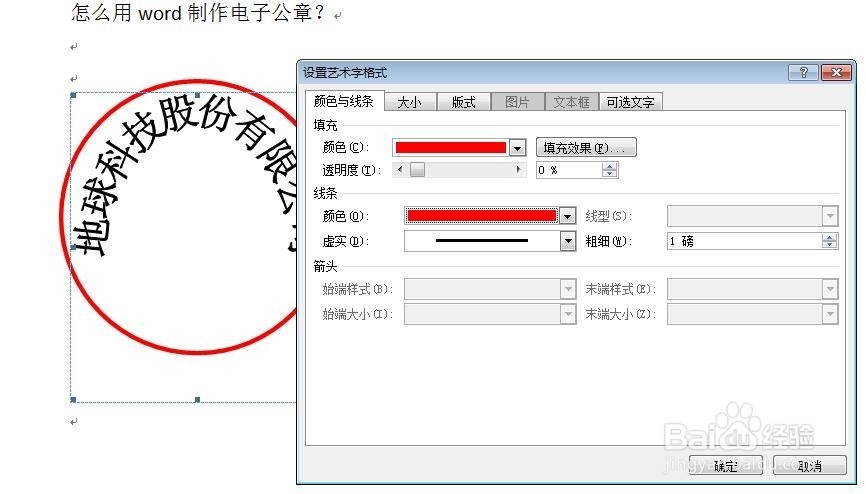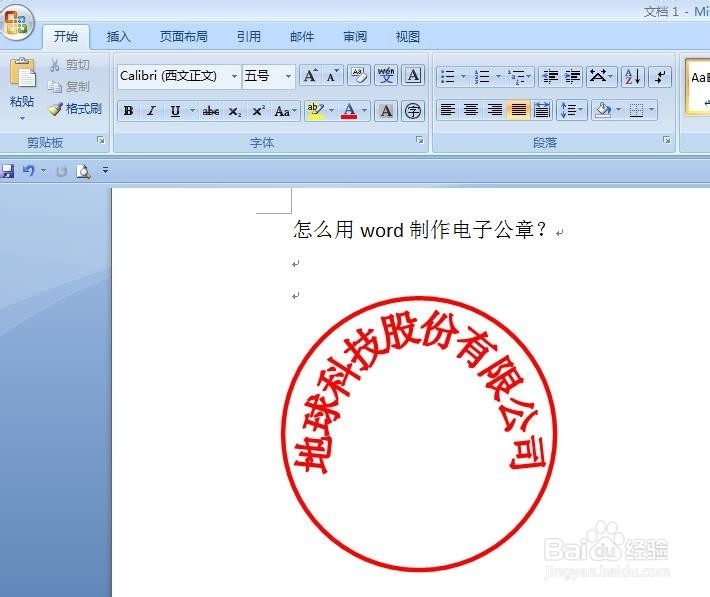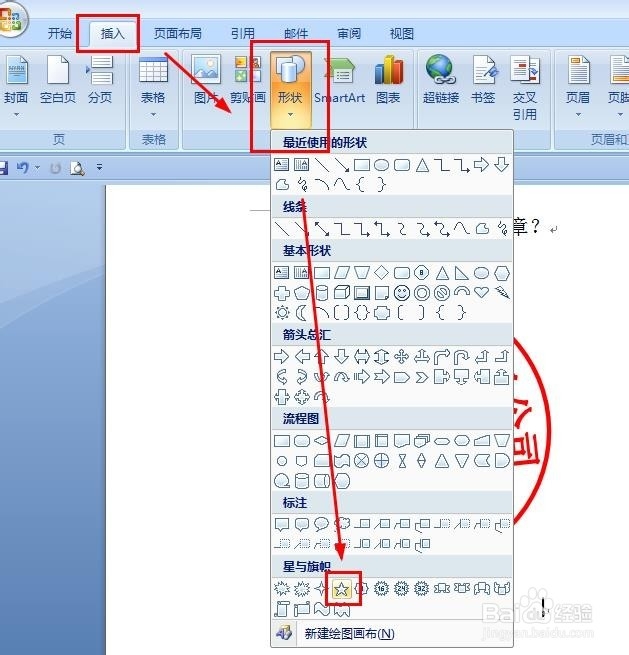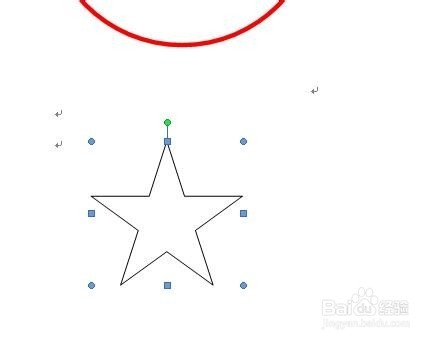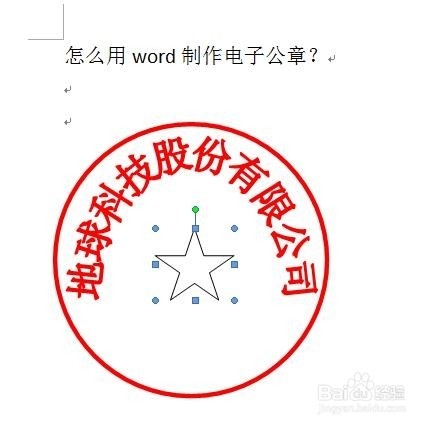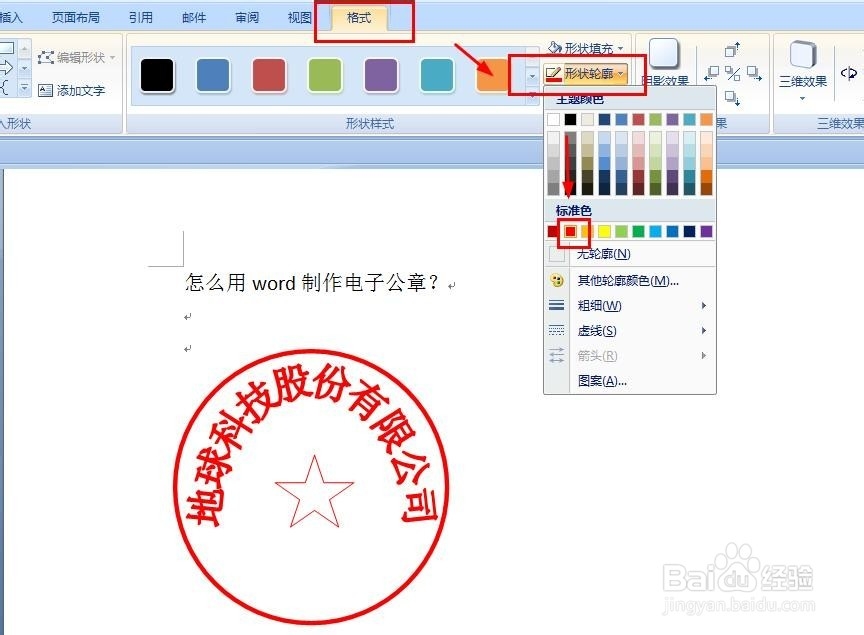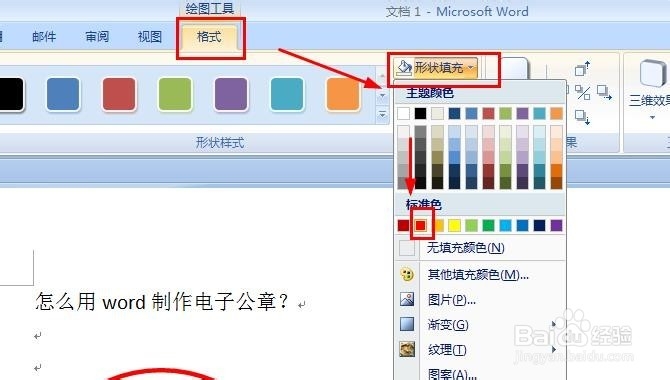用word制作电子公章图文教程
1、嚼但匙噻首先,打开word软件,我们这里用的是WORD2007(其实word97-2003跟这个操作差不多,就是一樱厮吞簌些功能位置不同),下面开始选择工具栏“插入“----形状”,在“形状”工具栏中选择”椭圆“,然后同时按下”Sfift键“在用鼠标左键不放,在word中画一个圆。
2、依次选择”形状“---”格式填充”,在里面选择为圆的为“无填充色”,线条宽度为2.25磅,颜色为”红色“,如图所示,另外选择圆后点击右键,“叠放次序”---“置于底层”。
3、依次选择”插入“---”艺术字”在文档中插入艺术字,选择”艺术字样式3“,输入内容后设置相应的字体、字的大小(这邗锒凳审个可以先设置,到时候能调整),选中”艺术字“,然后用艺术字周围的8个拖动按钮把文字调整成圆形,把圆形拖至正好与文字吻合后进行微调。
4、选中艺术字,将艺术字设置成红色。具体步骤及效果如图所示。
5、选择工具栏“插入“----形状”,在“形状”工具栏中选择”☆“,选中,用鼠标左键按住不放调整五角星大小。将五角星拖入圆形中。
6、选中五角星,点击“格式”---“形状轮廓”,设置形状轮廓颜色为”红色“,点击“格式”---“形状填充”,将五角星调整为“红色”。至此,一个图章就完成了。
声明:本网站引用、摘录或转载内容仅供网站访问者交流或参考,不代表本站立场,如存在版权或非法内容,请联系站长删除,联系邮箱:site.kefu@qq.com。
阅读量:73
阅读量:68
阅读量:60
阅读量:70
阅读量:64